Cómo guardar mensajes de texto en el iPhone a la computadora
 Publicado por Lisa ou / 23 de marzo de 2021 09:00
Publicado por Lisa ou / 23 de marzo de 2021 09:00 Los mensajes ocupan demasiado espacio en mi iPhone, por lo que quiero copiar los mensajes de texto del iPhone a la computadora y luego eliminarlos para ahorrar capacidad de almacenamiento. He intentado hacer esto con iTunes, pero no puedo leerlos si los necesito. ¿Cómo puedo guardar mis mensajes en la computadora?
¿Te has encontrado con esta dificultad antes? Tengo. He intentado transferir los mensajes de mi iPhone a la computadora mediante la sincronización con iTunes desde que compré un nuevo iPhone 6, pero no pude leerlos en la computadora. Realmente me puso inquieto.
Hoy en día, los mensajes de texto de iPhone son cada vez más importantes para los usuarios de iPhone. Les gustaría usar mensajes de texto para comunicarse con amigos, familiares, colegas, socios, etc. No importa lo que suceda, no están dispuestos a eliminar estos mensajes porque estos mensajes significan mucho para ellos.
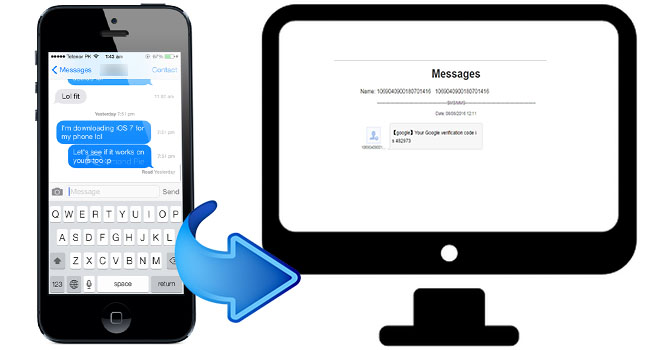
Cuando los mensajes ocupan demasiado espacio en el iPhone, lo que hace que el dispositivo funcione de manera anormal, o si tiene un nuevo iPhone 6 y desea transferir mensajes de texto a un nuevo iPhone, deberá hacer una copia de seguridad de los mensajes de texto del iPhone en este momento. Usted preguntará Cómo extraer contactos de iPhone a la computadora., Cómo extraer mensajes de texto desde iPhone, Cómo hacer una copia de seguridad de los mensajes de texto de Android en la computadora, etc.
iTunes e iCloud son siempre dos formas de Apple para administrar los datos de iOS, pueden ayudar a las personas a mensajes de respaldo. Pero desafortunadamente, los mensajes no se pueden ver en la computadora después de eso. Mientras que FoneTrans, un software de transferencia de iOS fácil, seguro y efectivo, se recomienda para guardar mensajes de texto en la computadora. Este programa admite 3 formatos, incluido el archivo CSV, el archivo HTML y el archivo TXT, por lo que puede ver estos mensajes en la computadora después de exportarlos a SMS. FoneTrans puede importar archivos a su dispositivo iOS, exportar archivos a su computadora y transferir archivos entre dispositivos iOS por usted.
Cómo transferir mensajes de texto desde el iPhone a la computadora
Paso 1Descargue e instale FoneTrans.
Descargue FoneTrans para iOS desde los botones a continuación e instálelo. (Se admiten las versiones de Windows y Mac).
Con FoneTrans para iOS, disfrutará de la libertad de transferir sus datos del iPhone a la computadora. No solo puede transferir mensajes de texto del iPhone a la computadora, sino que también las fotos, los videos y los contactos se pueden transferir a la PC fácilmente.
- Transfiera fotos, videos, contactos, WhatsApp y más datos con facilidad.
- Vista previa de datos antes de transferir.
- iPhone, iPad y iPod touch están disponibles.
Paso 2Conecta tu iPhone a la computadora.
Inicie el programa, la información de su iPhone aparecerá en la lista después de que su iPhone y su computadora estén conectados mediante un cable USB. Una vez que se detecta tu iPhone, puedes ver la siguiente interfaz.
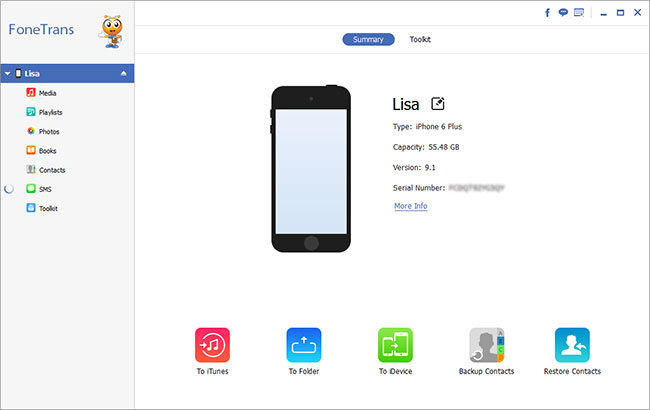
(Asegúrese de que iTunes en su computadora sea la última versión, pero no es necesario que la ejecute).
Paso 3Haga clic y obtenga una vista previa de SMS
Haga clic en el SMS pestaña en la barra lateral izquierda y luego el programa comenzará a escanear mensajes en su iPhone. Luego puede obtener una vista previa de todos sus mensajes (nombre, número, foto, emoji, dirección ...).
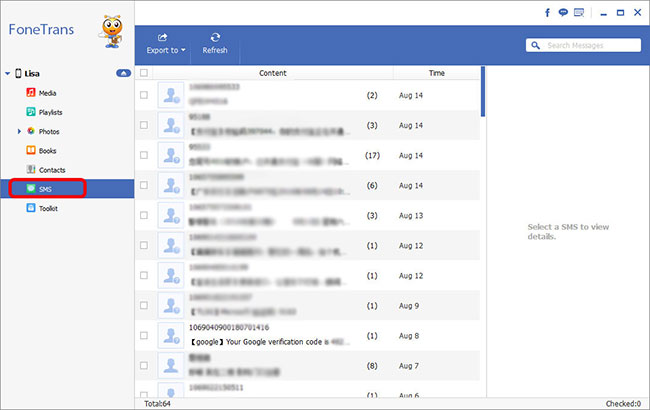
(Busque las palabras clave en el cuadro en la esquina superior derecha si solo desea un SMS específico, luego puede obtener lo que desea rápidamente y ahorrar tiempo).
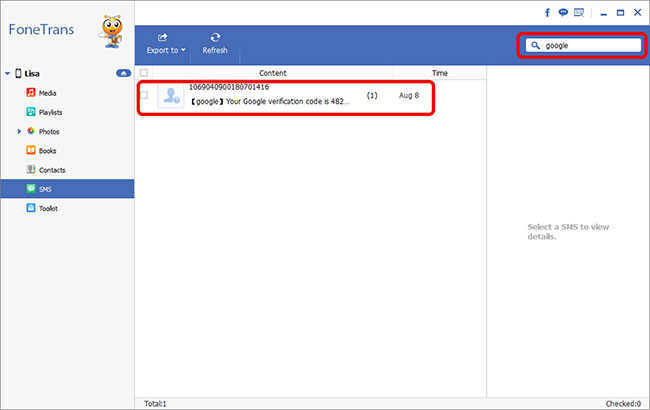
Paso 4Verifique los mensajes y marque los que necesita
Confirme qué mensajes necesita transferir a la computadora y márquelos (si prefiere copiar todos los archivos de mensajes, puede hacer clic en Exportar a y elige Exportar todos los mensajes.)
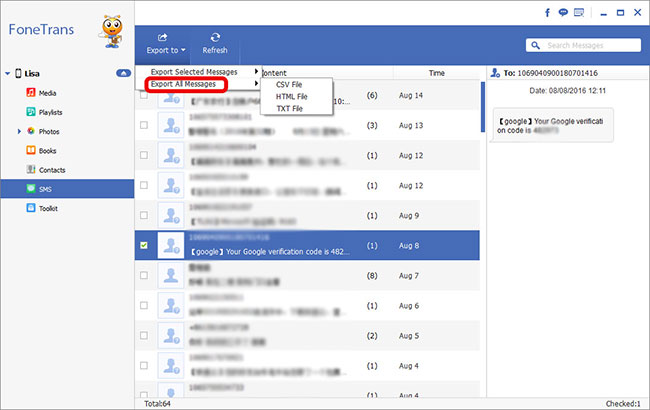
Paso 5Exporte mensajes de texto de iPhone a su computadora
Haga Clic en Exportar a, confirme el formato en el que desea guardar estas copias de seguridad de SMS y seleccione la carpeta que desee, haga clic en OK para hacer una copia de seguridad de los mensajes de iPhone en la computadora. (Puede seleccionar estos mensajes y guardarlos en formato CSV / HTML / TXT según sea necesario).
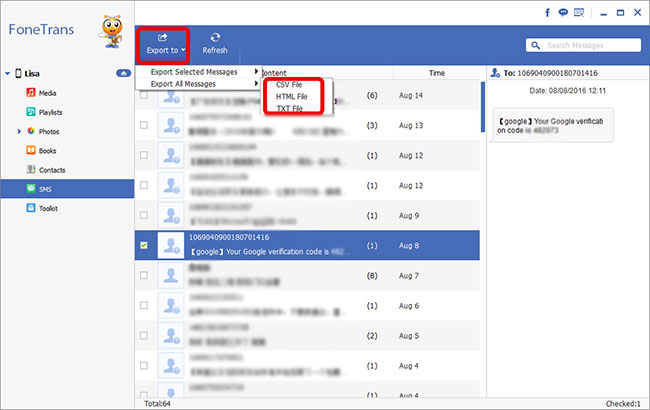
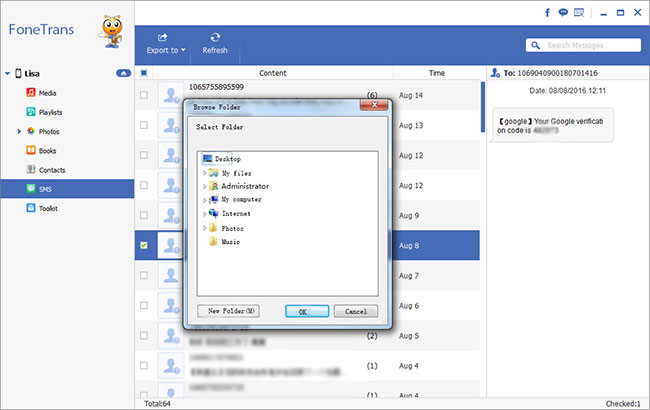
Puedes leer tus mensajes en tu computadora ahora.
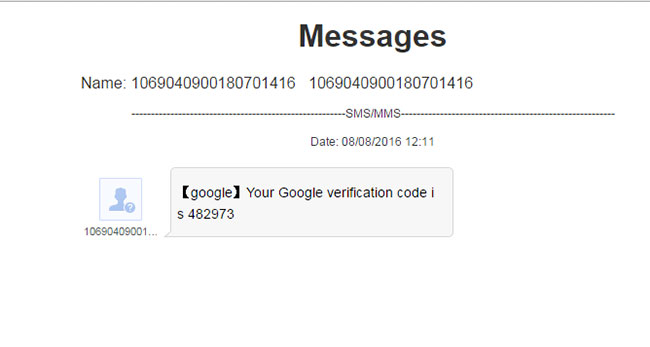
Tal vez haya consultado "cómo guardar mensajes de texto en la computadora" navegando por Internet y tenga dudas sobre por qué tiene que elegir FoneTrans en lugar de otros. A continuación se presentan las razones por las que usted elige FoneTrans:
- La descarga y la instalación se pueden finalizar con solo un par de clics.
- Tiene versiones separadas de Windows y Mac. No tiene que preocuparse por eso, ya sea que su computadora sea adecuada para este software o no.
- Es una herramienta rápida para guardar mensajes de texto de iPhone a la computadora en minutos.
- Guarda mensajes del iPhone a la computadora fácilmente a través de simples pasos.
- Exporta mensajes de iPhone como archivos HTML, TXT o CSV, para que pueda verlos en la computadora.
- Se pueden buscar mensajes específicos en el cuadro de entrada para ahorrar tiempo.
- Transfiere datos entre el dispositivo y la computadora sin riesgo de pérdida de datos.
- Protege sus datos personales sin ninguna divulgación de datos.
- Le permite administrar múltiples contactos con un solo clic, para que pueda agregar, eliminar, editar y agrupar los contactos de iPhone de forma más fácil y rápida.
- Es un programa conveniente para administrar diferentes datos, como contactos, música, películas, programas de TV, tonos de timbre, datos de WhatsApp, fotos, recordatorios, calendarios, etc., excepto los mensajes.
- Le ayuda a transferir los datos mencionados de iPhone a iPhone, de iPhone a iTunes, de computadora a iPhone y de iPhone a un nuevo iPhone de forma fácil, segura y rápida.
Con FoneTrans para iOS, disfrutará de la libertad de transferir sus datos del iPhone a la computadora. No solo puede transferir mensajes de texto del iPhone a la computadora, sino que también las fotos, los videos y los contactos se pueden transferir a la PC fácilmente.
- Transfiera fotos, videos, contactos, WhatsApp y más datos con facilidad.
- Vista previa de datos antes de transferir.
- iPhone, iPad y iPod touch están disponibles.
